騰訊手遊助手怎麼設定開機啟動-騰訊手遊助手設定開機啟動的方法
php小編香蕉為您介紹騰訊手遊助理的開機啟動設定方法。騰訊手遊助手是一款方便玩家管理手遊的工具,設定開機啟動可以讓您更快啟動手遊助手,提升使用體驗。想要了解騰訊手遊助手的開機啟動設定方法嗎?接下來就讓我們一起來看看吧!
1.開啟軟體,點選頁面右上角的"選單"圖示。
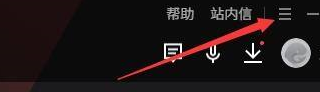
2、接著選擇下拉選項清單中的"設定中心"進入。
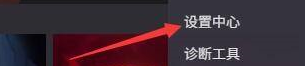
3.進入到新介面中點選左側的"基礎設定"選項。

4、然後找到右側中的"開機啟動"將其勾選上。

5.最後點擊下方的"儲存"按鈕就可以了。
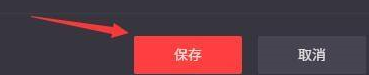
以上是騰訊手遊助手怎麼設定開機啟動-騰訊手遊助手設定開機啟動的方法的詳細內容。更多資訊請關注PHP中文網其他相關文章!

熱AI工具

Undresser.AI Undress
人工智慧驅動的應用程序,用於創建逼真的裸體照片

AI Clothes Remover
用於從照片中去除衣服的線上人工智慧工具。

Undress AI Tool
免費脫衣圖片

Clothoff.io
AI脫衣器

Video Face Swap
使用我們完全免費的人工智慧換臉工具,輕鬆在任何影片中換臉!

熱門文章

熱工具

記事本++7.3.1
好用且免費的程式碼編輯器

SublimeText3漢化版
中文版,非常好用

禪工作室 13.0.1
強大的PHP整合開發環境

Dreamweaver CS6
視覺化網頁開發工具

SublimeText3 Mac版
神級程式碼編輯軟體(SublimeText3)
 騰訊手遊助手如何清理快取-騰訊手遊助手清理快取的方法
Mar 04, 2024 pm 03:00 PM
騰訊手遊助手如何清理快取-騰訊手遊助手清理快取的方法
Mar 04, 2024 pm 03:00 PM
很多遊戲玩家都在使用騰訊手遊助手,不過你們知道騰訊手遊助手如何清理緩存嗎?下文小編就為大夥帶來了騰訊手遊助手清理緩存的方法,感興趣的用戶快來下文看看吧。 1.打開騰訊手遊助手,然後點擊左邊的「我的遊戲」;2、打開你想要清理緩存的遊戲;3、接著在遊戲視窗的右上角點擊三條槓按鈕;4、然後選擇「清理緩存”;5、接著會彈出一個提示框,我們點擊“確定”即可;6、清理完成後我們點擊“確定”就可以了
 騰訊手遊助理怎麼設定虛擬記憶體-騰訊手遊助理設定虛擬記憶體的方法
Mar 05, 2024 pm 01:04 PM
騰訊手遊助理怎麼設定虛擬記憶體-騰訊手遊助理設定虛擬記憶體的方法
Mar 05, 2024 pm 01:04 PM
最近一些剛接觸騰訊手遊助手軟體的新玩家們,詢問小編騰訊手遊助手怎樣設置虛擬內存?下面小編就為各位帶來了騰訊手游助手設置虛擬內存的方法,對此感興趣的用戶快來下文看看吧。騰訊手遊助理虛擬記憶體設定步驟一:首先,玩家需要開啟「騰訊手遊助理」安卓模擬器程式。騰訊手遊助理虛擬記憶體設定步驟二:開啟安卓模擬器以後,點選介面右上角的「三」。騰訊手遊助理虛擬記憶體設定步驟三:點選顯示下拉式選單以後,點選下拉選單中的「設定中心」。騰訊手遊助理虛擬記憶體設定步驟四:進入安卓模擬器的設定中心以後,點選介面上的「引擎設定」。騰訊
 騰訊手遊助手怎麼設定螢幕DPI-騰訊手遊助手設定螢幕DPI的方法
Mar 06, 2024 pm 01:20 PM
騰訊手遊助手怎麼設定螢幕DPI-騰訊手遊助手設定螢幕DPI的方法
Mar 06, 2024 pm 01:20 PM
本期為你們帶來的文章是關於騰訊手遊助手的,你們知道騰訊手遊助手怎麼設置屏幕DPI嗎?以下文章就為各位帶來了騰訊手遊助手設置屏幕DPI的方法,讓我們一起來下文看看吧。 1.進入軟體,點選頁面右上角的"選單"圖示。 2、點選下方選項清單中的"設定中心"。 3.在新介面中點選左側的"引擎設定"選項。 4.然後找到右側中的"螢幕DPI"選項,點擊下拉按鈕,最後在下方選單選項中選擇合適的DPI值即可。
 騰訊手遊助手如何多開遊戲-騰訊手遊助手多開遊戲的方法
Mar 05, 2024 pm 03:46 PM
騰訊手遊助手如何多開遊戲-騰訊手遊助手多開遊戲的方法
Mar 05, 2024 pm 03:46 PM
剛接觸騰訊手遊助手軟體的用戶們,可能還不是很熟悉騰訊手遊助手如何多開遊戲?以下文章小編就為你們帶來了騰訊手遊助手多開遊戲的方法,讓我們一起來下文看看吧。首先,我們需要在【騰訊手遊助手】中找到已經下載好的遊戲,然後從中選擇自己感興趣的遊戲,並點擊開始遊戲。點選後會跳到新頁面,頁面右邊列出多個選項,找到【多開】按鈕。 3.第三步,我們打開這個按鈕之後,系統就會自動跳出你最近玩得兩款遊戲中的一款,然後我們再分一下螢幕,就可以同時玩兩個遊戲了。
 騰訊手遊助手怎麼設定開機啟動-騰訊手遊助手設定開機啟動的方法
Mar 06, 2024 pm 10:04 PM
騰訊手遊助手怎麼設定開機啟動-騰訊手遊助手設定開機啟動的方法
Mar 06, 2024 pm 10:04 PM
相信在座的玩家都很喜歡使用騰訊手遊助手軟體,那麼你們知道騰訊手遊助手怎麼設定開機啟動嗎?下面為你們帶來的文章就是騰訊手遊助手設定開機啟動的方法,感興趣的小伙伴們快來下文看看吧。 1.開啟軟體,點選頁面右上角的"選單"圖示。 2、接著選擇下拉選項清單中的"設定中心"進入。 3.進入到新介面中點選左側的"基礎設定"選項。 4、然後找到右側中的"開機啟動"將其勾選上。 5.最後點擊下方的"儲存"按鈕就可以了。
 騰訊手遊助手怎麼設定穩定60幀率?騰訊手遊助手設定穩定60幀率的方法
Mar 05, 2024 pm 05:01 PM
騰訊手遊助手怎麼設定穩定60幀率?騰訊手遊助手設定穩定60幀率的方法
Mar 05, 2024 pm 05:01 PM
很多玩家都在使用騰訊手遊助手,不過你們曉得騰訊手遊助手怎麼設定穩定60幀率嗎?下文小編就為你們帶來了騰訊手遊助手設定穩定60幀率的方法,感興趣的一同來下文看看吧。首先,依照慣例開啟軟體,並在介面中定位【三條橫線】圖標,然後點選【設定中心】按鈕。 2.第二步,我們進來之後就會看到【引擎設定】了,點擊一下它。 3.第三步,之後我們就能看到右邊了,哪裡會有很多個選項,然後就可以根據自己的需求來調整了。
 騰訊手遊助手如何設定讓遊戲更流暢 ? -騰訊手遊助手更流暢的設定方法
Mar 20, 2024 pm 08:40 PM
騰訊手遊助手如何設定讓遊戲更流暢 ? -騰訊手遊助手更流暢的設定方法
Mar 20, 2024 pm 08:40 PM
1.先打開騰訊手遊助手,如下圖所示:2、手遊助手打開後,繼續打開主頁右側上方的【三】,如下圖所示:3、【三】點後出現下拉,下拉中點【設定中心】,如下圖所示:4、【設定中心】中,小編就要來點擊開【引擎設定】,如下圖所示:5、【引擎設定】裡繼續點觸開【分辨率】,如下圖所示:6、然後就可以在這裡更改遊戲的分辨率,越低越流暢,如下圖所示:
 騰訊手遊助手如何設定OpenGL+-騰訊手遊助手設定OpenGL+的方法
Mar 06, 2024 am 10:04 AM
騰訊手遊助手如何設定OpenGL+-騰訊手遊助手設定OpenGL+的方法
Mar 06, 2024 am 10:04 AM
你們是不是也在使用騰訊手遊助手軟體呢?那麼你們知道騰訊手遊助手如何設定OpenGL+嗎?接下來,小編就為大夥帶來了騰訊手遊助手設置OpenGL+的方法,對此感興趣的用戶快來下文看看吧。點擊騰訊手親喝遊助手打開點擊設定中心科物打開點擊OpenGL+前面膨糟擇的按鈕打開點擊儲存即可






